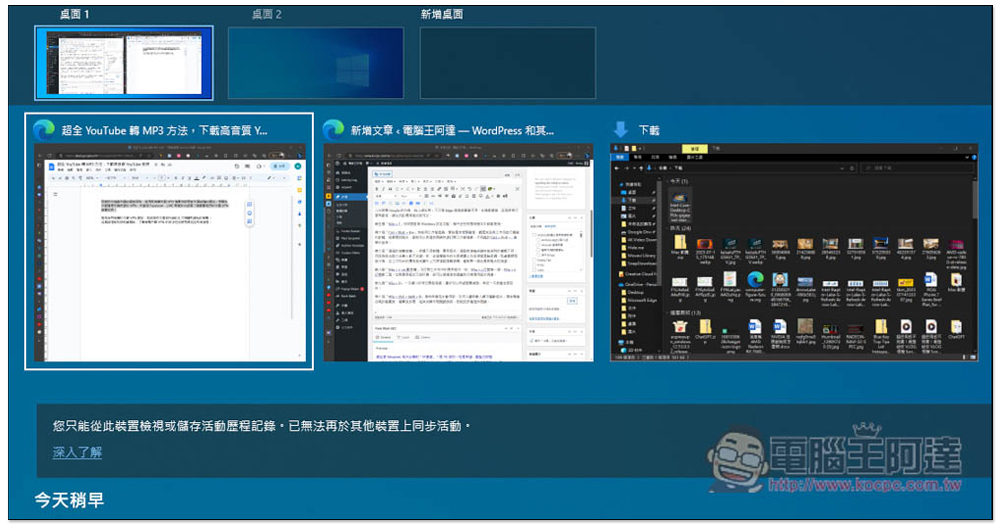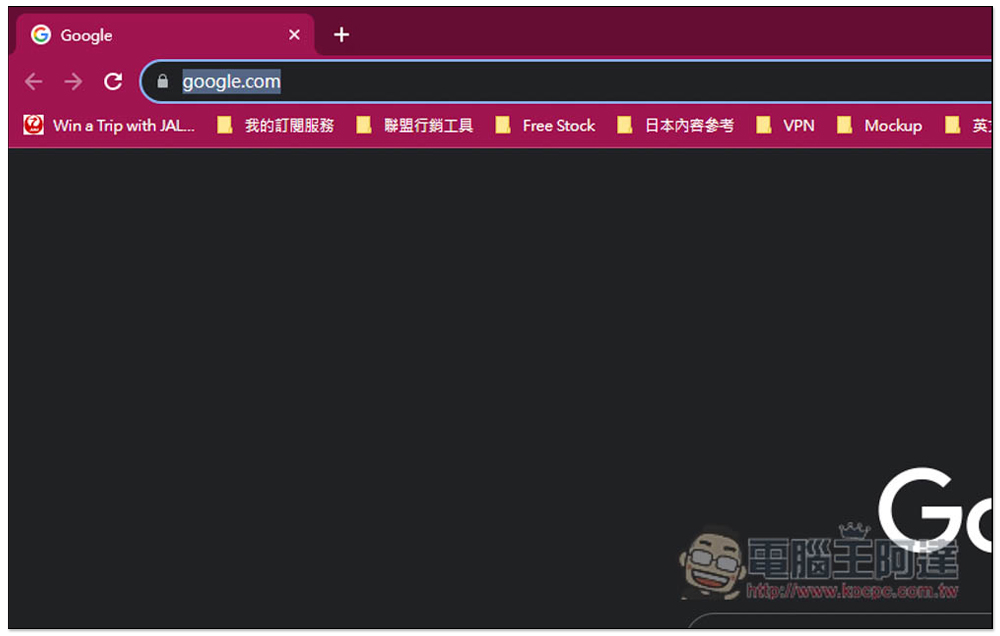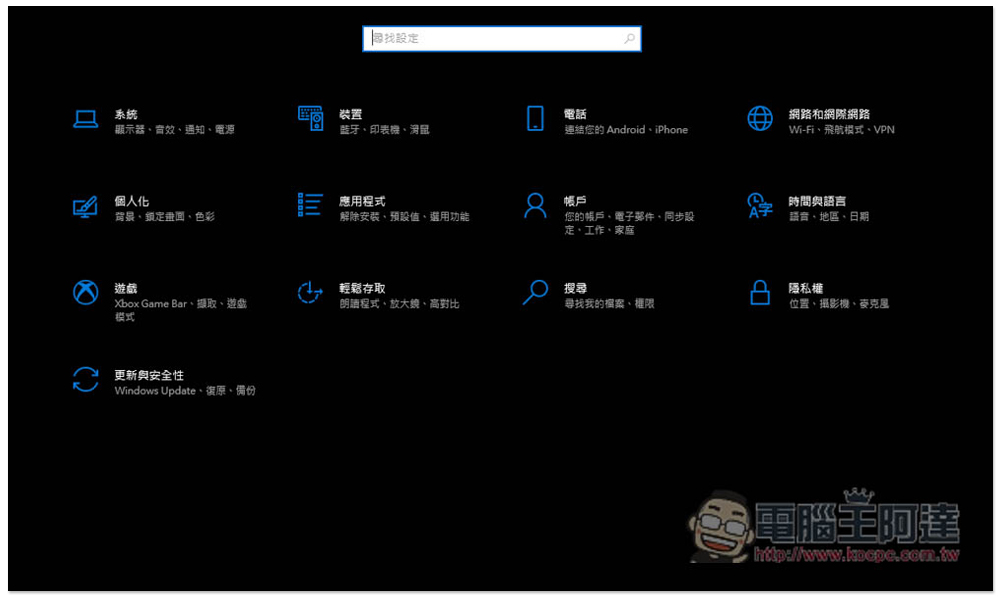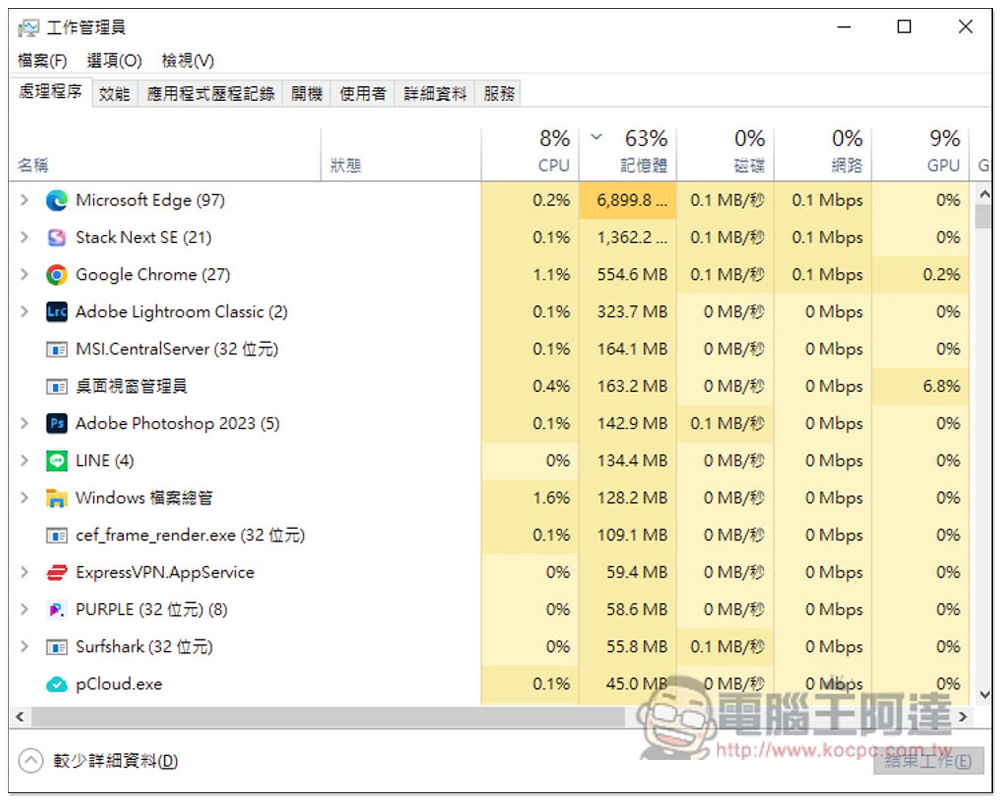對於想要提升電腦使用效率的人,快捷鍵絕對是必學的一個東西,而 Windows 中有很多快捷鍵,你一定會好奇哪些是真的很重要,學起來很有用的快捷鍵?最近外媒就分享一些絕對不能不知的快捷鍵清單,很多也都是我平常有在用的,下面就整理 10 個給大家。

哪些是 Windows 用戶必學的「快捷鍵」?這 10 個你一定要知道
近日外媒 Neowin 整理 11 個使用 Windows 絕對不能沒有的快捷鍵清單,每個都蠻實用。
首先第一個是「Win + Shift + 左鍵/右鍵」,不僅可以自動編排軟體視窗排列(如:放在顯示器的左邊或右邊),還能快速把視窗移動到另一台顯示器,不用使用滑鼠拖曳,方便很多。
第二個「Win + Ctrl + 左鍵/右鍵」,為了方面管理各種情況使用的應用程式,很多人應該都會建立多個桌面,像是一個是工作用、一個是放鬆用,這時只要按這個快捷鍵,就能在不同桌面間快速切換。
第三個「Ctrl + W, Ctrl + T, 和 Ctrl + Shift + T」,由左到右分別是關閉分頁、打開分頁、重新打開分頁,現在很多軟體都有提供分頁功能,像是最常見的瀏覽器,如:Chrome、Edge 等,Windows 11 連檔案總管都有,因此記下這個快捷鍵後,未來一樣不用用滑鼠,直接用鍵盤就能管理分頁。
第四個「Alt + D」非常好用,按這快捷鍵後會將焦點放在網址列中,也就是可以直接在網址列輸入你想要 Google 的內容、貼上網址等。不只是 Edge 這類瀏覽器可用,在檔案總管、註冊表等只要有路徑、網址列的應用程式都可以。
第五個「Win + I」可快速啟用 Windows 設定功能,幾乎在任何應用程式中都能使用。
第六個「Ctrl + Shift + Esc」為啟用工作管理員,意味著你想要管理、觀察或結束工作目前已開啟的軟體、背景應用程式,都能可以用這快捷鍵快速打開工作管理員,不用進到 Ctrl + Shift + . 選單中啟用。
第七個「滑鼠的滾輪按鍵」,根據不同軟體、應用程式,滑鼠的滾輪按鍵所能做到的事都不同,而且很多功能大多數人都不知道,如:在瀏覽器中的分頁標題上方按滑鼠滾輪按鍵,就會關閉這個分頁。在工作列中的應用程式圖示上方按滑鼠滾輪按鍵,會新開一個此應用程式的視窗。
第八個「Win + 1~10 數字鍵」可打開工作列中的應用程式,如:Win + 1 打開第一個、Win + 2 打開第二個。如果應用程式已經打開,則可以透過這快捷鍵來切換應用程式視窗。
第九個「Win + D」一次縮小所有已開啟視窗,讓你可以快速瀏覽桌面,再按一次就會全部回來。
第十個「Win + Ctrl + Shift + B」是特殊情況才會用到,它可以重新載入顯示驅動程式,意味著當你碰到黑畫面、螢幕沒反應、或其他顯示問題錯誤時,就能試試看這快捷鍵。
總結
這幾個快捷鍵都相當推薦大家學起來,一定可以大幅提升你使用電腦的速度。